作業中のウィンドウを非表示にするには
オプションとビューをカスタマイズする | ウィンドウの表示
最終更新日時:2025/08/23 21:50:51
複数のウィンドウを同時に作業中、非表示にさせたいウィンドウがある場合、[ウィンドウ]メニュー[表示しない]を選択するか、[表示]タブの[ウィンドウ]メニューの[表示しない]をクリックします。再表示するには、表示されている任意のウィンドウから[表示]タブの[再表示]をクリックするか、任意のExcelウィンドウを選択し、[ウィンドウ]メニューの[再表示]をクリックして、再表示するブックを選択します。
ちなみに、ウィンドウの非表示は「ウィンドウをしまう(Windowsでの「最小化」)」とは異なるため、Dockにそのウィンドウが格納されません。
ウィンドウを表示しない
メニューから操作する
- [ウィンドウ]メニューの[表示しない]をクリックします。
![ウィンドウを表示しない 作業中のウィンドウが表示されなくなります。ウィンドウを再表示するには[再表示]をクリックします。](images/63-1.png)
- Excelウィンドウごと非表示になりました。
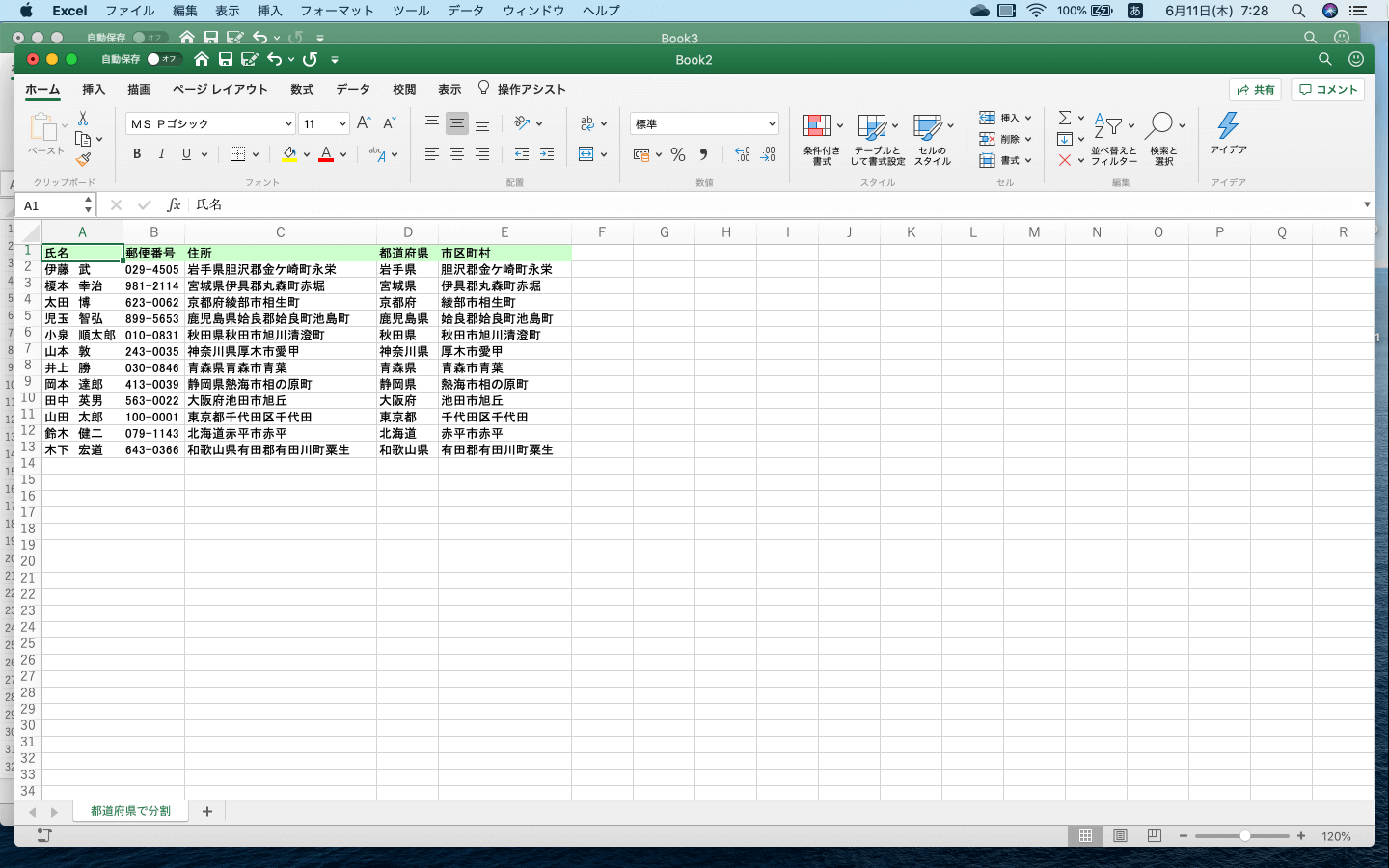
リボンコマンドから操作する
- [表示]タブの[ウィンドウ]メニューの[表示しない]をクリックします。
![ウィンドウを表示しない 作業中のウィンドウが表示されなくなります。ウィンドウを再表示するには[再表示]をクリックします。](images/63-3.png)
- Excelウィンドウごと非表示になりました。
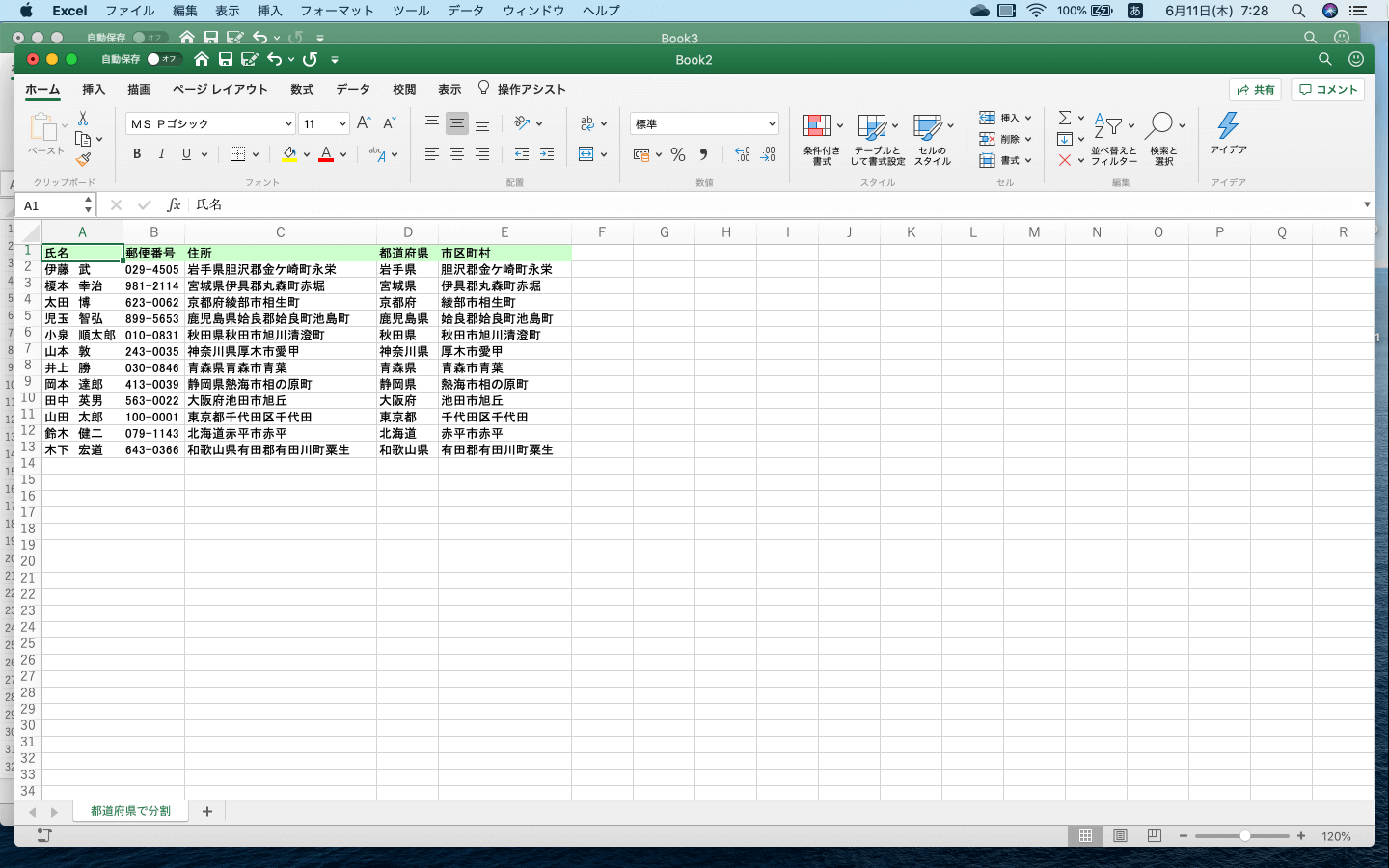
ウィンドウの再表示
- [ウィンドウ]メニューの[再表示]をクリックします。
![ウィンドウの再表示 [表示しない]で非表示にしたウィンドウを再表示します。](images/63-4.png)
- 表示したいブックを選択して[OK]ボタンをクリックします。
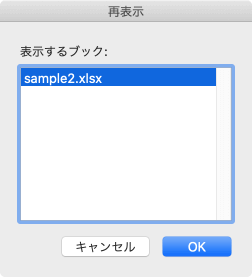
- 作業中のブックが再表示されました。
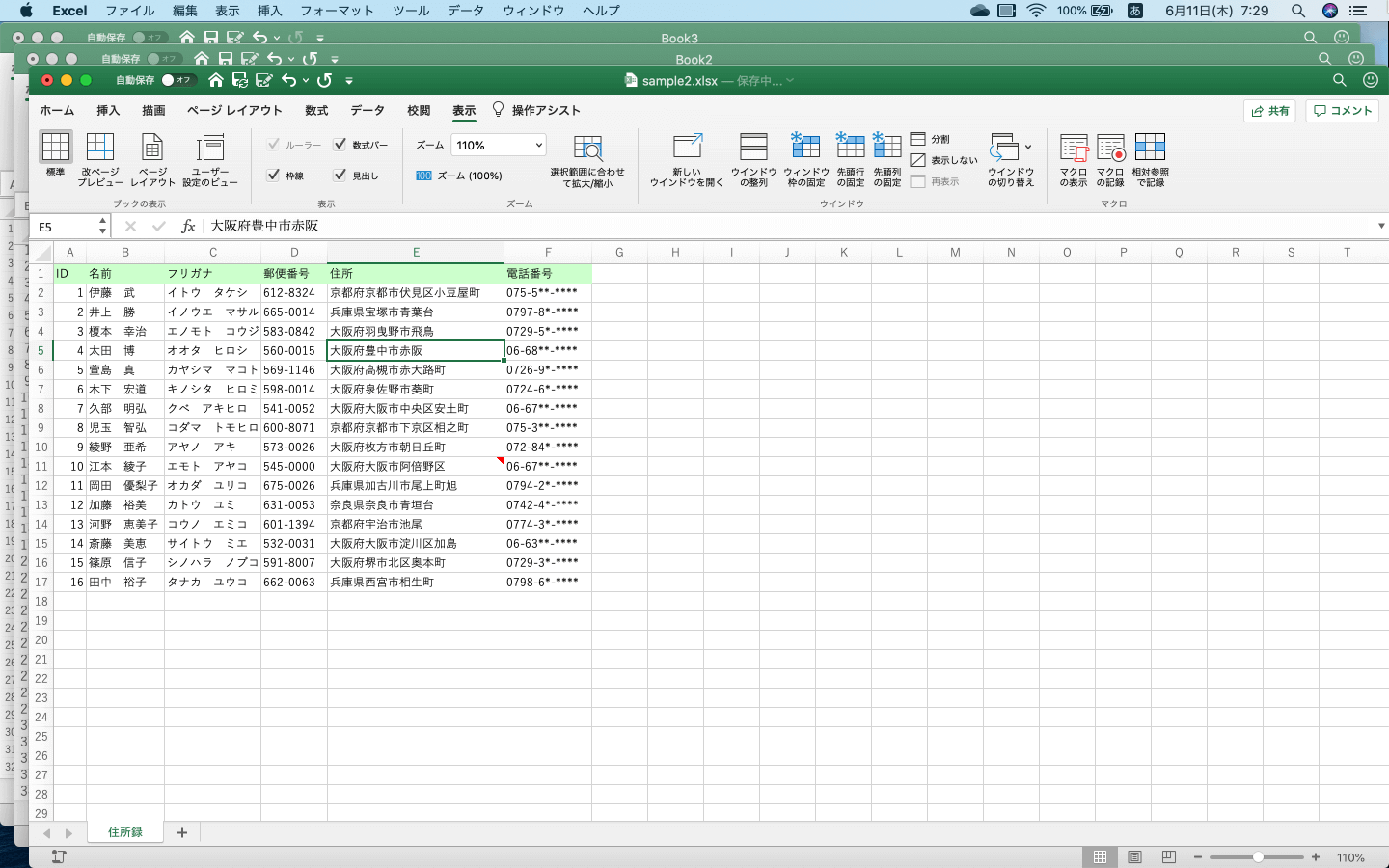
リボンコマンドから操作する
- [表示]タブを開き、[ウィンドウ]グループの[再表示]をクリックします。
![ウィンドウの再表示 [表示しない]で非表示にしたウィンドウを再表示します。](images/63-7.png)
- 表示したいブックを選択して[OK]ボタンをクリックします。
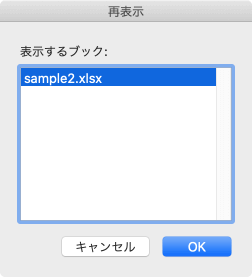
※執筆環境:Microsoft Excel for Mac バージョン 16.37
INDEX

